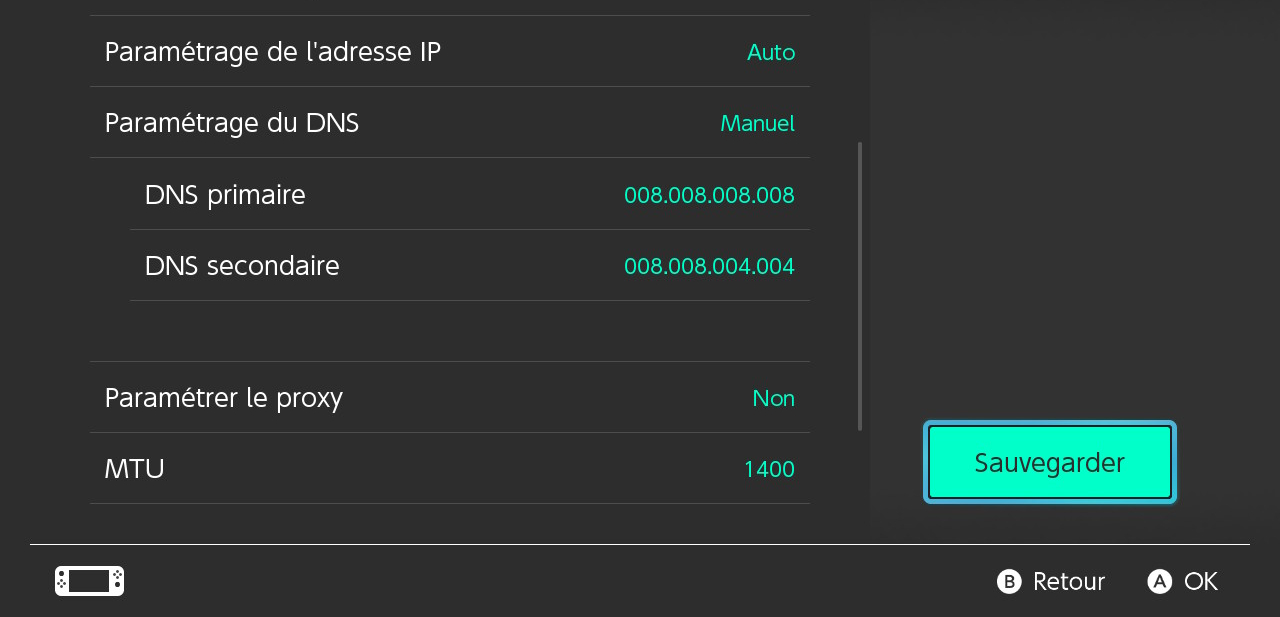[Tuto] Activer le micro dans Fortnite sur Switch
Sur la Switch, on peut tout à fait jouer à un Fortnite en solo, en se lançant seul à l’assaut des autres joueurs… Mais il est souvent plus efficace de coopérer avec vos équipiers ! Et la meilleure façon d’y parvenir, c’est d’utiliser le chat vocal. Dans cet article, nous vous expliquons la marche à suivre pour activer ce système de discussion, et le réparer en cas de dysfonctionnement.
L’utilisation d’un micro sur la Switch n’est pas un modèle d’intuitivité. Vous devez généralement télécharger l’application Nintendo Switch Online, et lancer le chat vocal depuis votre smartphone. Une manœuvre qui rend presque impossible l’utilisation d’un casque gamer sur Switch, puisque le son du jeu reste émis par la console, tandis que le son du chat passe par le téléphone.
Fort heureusement, communiquer sur Fortnite est une opération bien plus simple, puisqu’il s’agit de l’un des rares jeux vidéo à ne pas imposer l’utilisation de l’application mobile de Nintendo. Vous pouvez parler avec vos amis directement depuis le jeu, et donc employer un casque avec micro, avec ou sans fil.
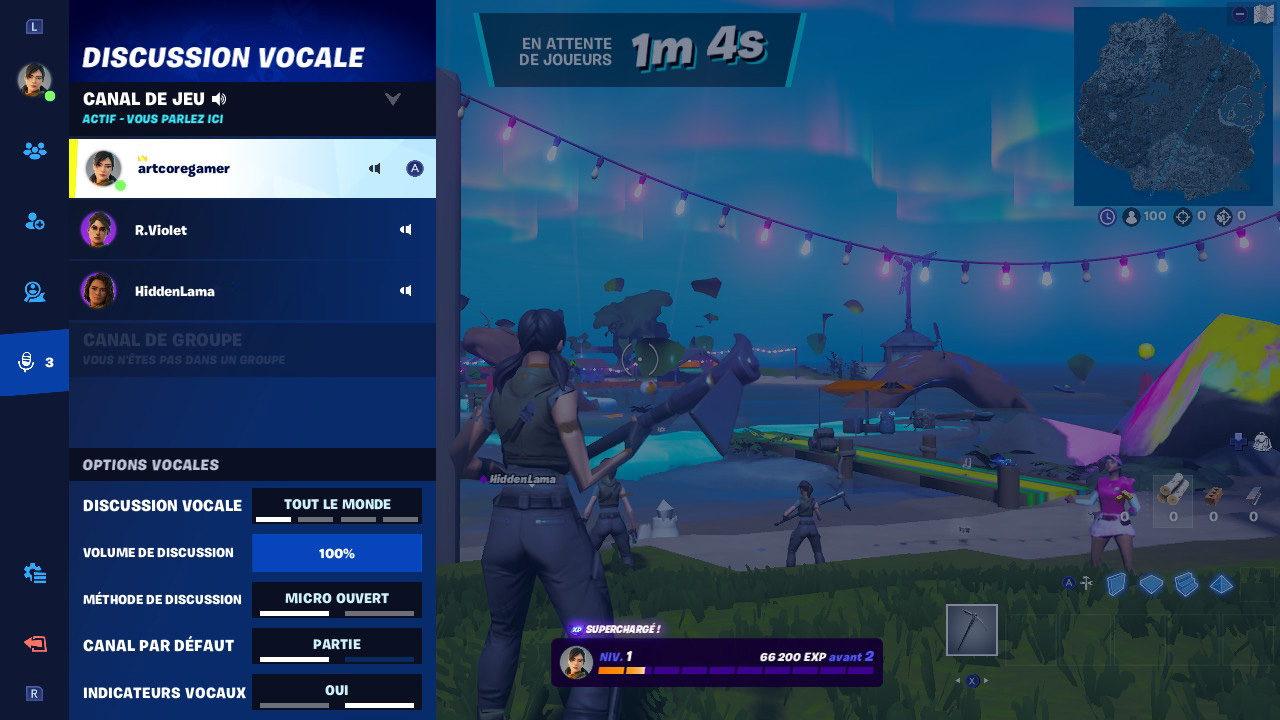
Malgré cette simplicité d’usage, il arrive parfois que le chat vocal de Fortnite se montre capricieux, et que des problèmes techniques surviennent au moment de rejoindre un salon. Découvrez ci-dessous comment activer votre micro, et comment contourner ces bugs éventuels.
Comment activer le chat vocal dans Fortnite sur Nintendo Switch ?
Ça y est, vos amis sont prêts pour la bataille, et ils n’attendent plus que vous ! Pour démarrer votre micro et lancer un chat vocal dans Fortnite sur Switch, suivez ces étapes :
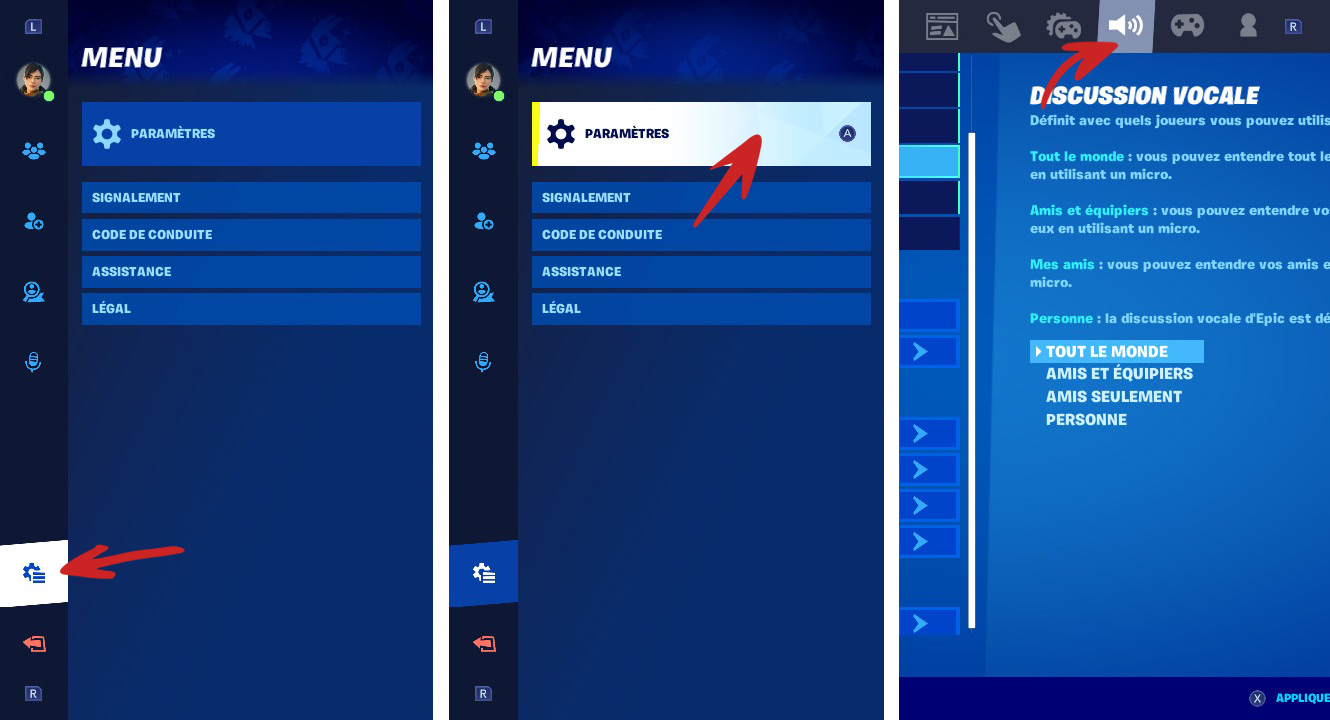
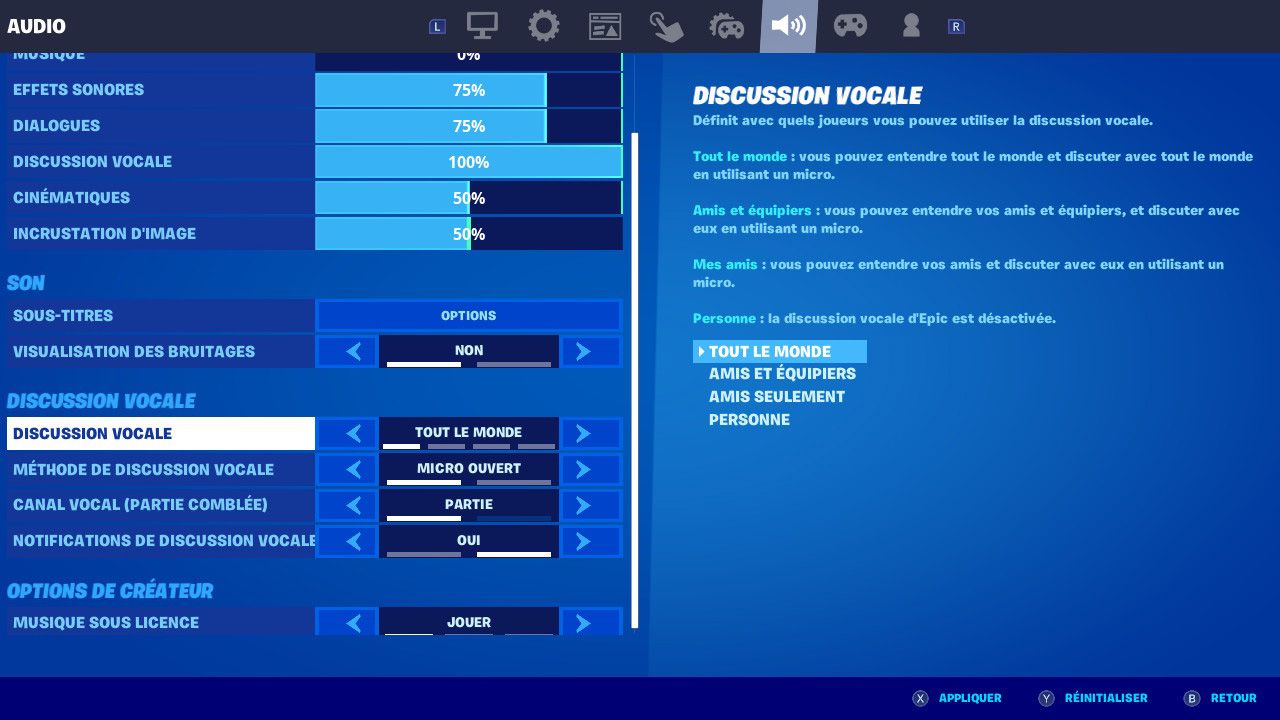
Comment régler les problèmes de micro dans Fortnite sur la Switch ?
Votre casque pour jouer à Fortnite sur Switch est branché, le chat vocal est lancé… Mais vous n’entendez pas vos amis, ou vos amis ne vous entendent pas. Si vous avez suivi les consignes ci-dessus et que, malgré tout, le chat vocal ne semble pas fonctionner correctement, vous pouvez tester l’une de ces solutions pour débloquer la situation.
Redémarrer le chat vocal
C’est la première solution à tester pour (quasiment) tous les problèmes techniques ! Il peut y avoir un souci de synchronisation entre votre micro-casque et le jeu, et un simple redémarrage peut parfois s’avérer suffisant. Essayez de désactiver le chat vocal dans les options vocales, puis de l’activer à nouveau.
Désactiver l’option « Appuyer pour parler »
Vous avez peut-être laissé activée l’option « Appuyer pour parler ». Celle-ci ne laisse pas votre micro ouvert en permanence : à la place, vous devez appuyer sur un bouton spécifique chaque fois que vous voulez vous exprimer.
Cette fonctionnalité évite de laisser passer des bruits parasites dans les oreilles de vos interlocuteurs, mais elle n’est pas l’option la plus pratique une fois lancé dans la partie. Dans le feu de l’action, vous n’aurez pas nécessairement le temps d’appuyer sur le bouton « push to talk ». Par ailleurs, il faut modifier les contrôles pour configurer cette commande sur la manette, elle n’est pas attribuée par défaut.
Nous vous recommandons donc de désactiver complètement cette option, qui s’avèrera de toute façon superflue si vous optez pour un micro à réduction de bruit. Pour ce faire, retournez dans le menu des options de discussion vocale et devant « Méthode de discussion », passez en mode « Micro ouvert ».
Augmenter le volume du chat vocal
Si vos coéquipiers vous entendent, mais que vous ne les entendez pas, vous avez sans doute baissé trop bas le volume du chat vocal. Rendez-vous dans les paramètres audio, et devant l’option de contrôle du volume du chat, vérifiez que la jauge de volume est à un niveau raisonnable — nous vous conseillons au moins 50 %, voire plus si vous souhaitez prioriser la voix de vos amis par rapport aux sons du jeu. Vous pouvez aussi diminuer le volume des autres paramètres audio à votre convenance pour équilibrer les différents sons qui passent dans votre casque.
Changer le canal de chat vocal
Deux options s’offrent à vous pour le chat vocal dans Fortnite : le mode « Groupe » ou le mode « Partie ». En mode « Partie », vous échangez uniquement avec les joueurs qui se trouvent dans la même session de jeu que vous. En mode « Groupe », vous dialoguez avec les joueurs de votre équipe, qu’ils soient dans votre session, ou qu’ils soient en train de jouer à une partie différente. À vous de choisir votre préférence devant « Canal par défaut » dans les options vocales (via l’icône micro) ou les paramètres audio (via l’icône engrenage), ou de passer d’un salon à l’autre manuellement depuis la fenêtre « »Discussion vocale ».
Vérifier l’état des serveurs Epic Games
Comme pour tout jeu vidéo en ligne, il arrive que les serveurs de Fortnite rencontrent des bugs, ou qu’ils soient en cours de maintenance. Dans ce cas-là, dans les options de discussion vocale accessibles depuis l’icône en forme de micro, le canal de jeu apparaîtra grisé et sera marqué indisponible.
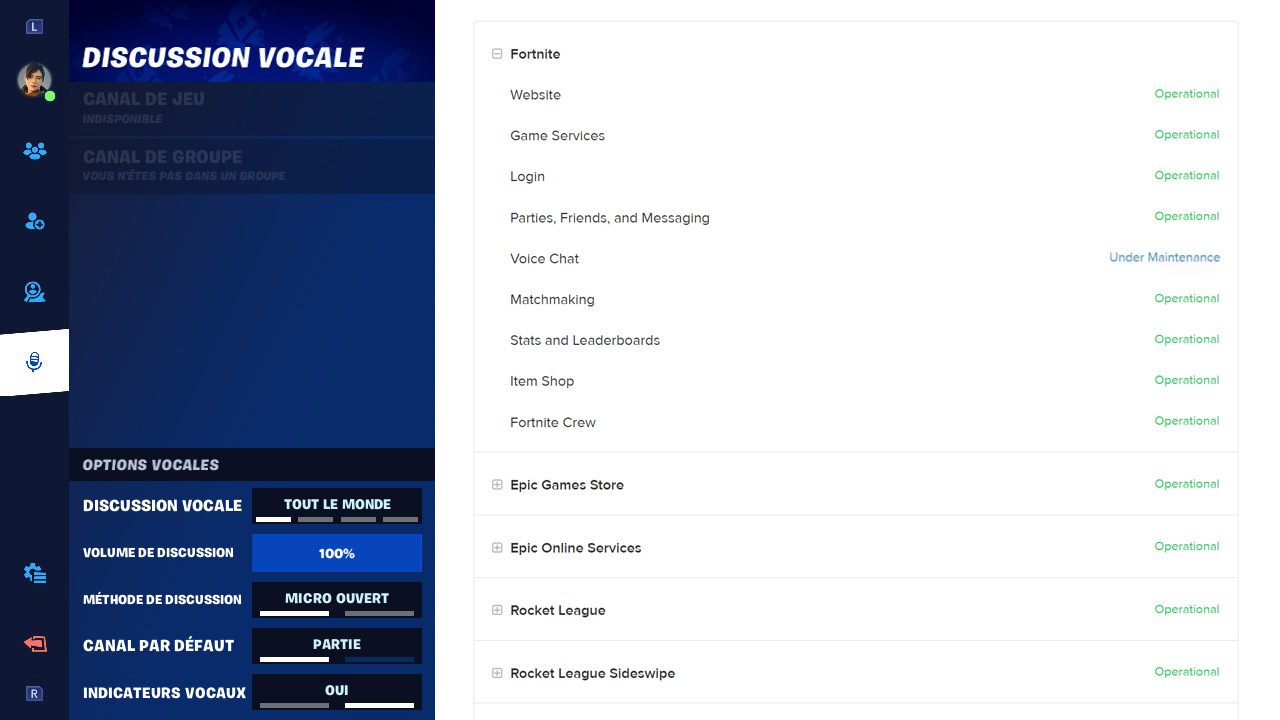
Si vous êtes dans cette situation, pensez à vérifier l’état des serveurs sur le site officiel du développeur Epic Games. Vérifiez en particulier la ligne « Voice Chat » de la fenêtre Fortnite. La mention « Operational » inscrite en vert signifie que les services vocaux fonctionnent : le problème vient donc de votre propre matériel ou configuration. La mention « Under Maintenance » signifie que le service est actuellement indisponible : vous ne pourrez utiliser le chat vocal qu’au rétablissement des serveurs.
Ajuster les paramètres de contrôle parental
Le contrôle parental de Fortnite permet de restreindre l’accès au chat vocal, pour éviter que les enfants ne partagent des informations personnelles avec d’autres joueurs. Si vous avez précédemment désactivé l’option et que vous souhaitez la rétablir, appuyez sur + depuis le menu principal ou durant votre partie, puis descendez jusqu’à l’icône d’engrenage et sélectionnez « Contrôle parental ». Renseignez le code PIN préalablement configuré, puis réactivez la discussion vocale dans le menu qui s’affiche.
Modifier les paramètres DNS de votre Nintendo Switch
Les problèmes de chat vocal dans Fortnite sur la Switch sont parfois liés directement aux paramètres de la console. Si aucune autre solution n’a fonctionné, suivez les étapes suivantes :